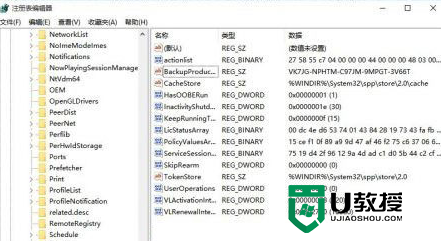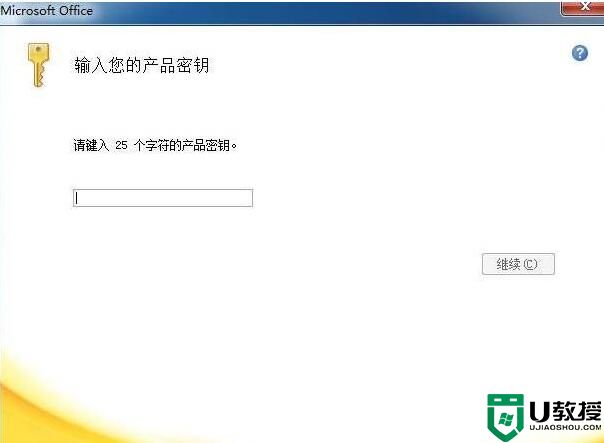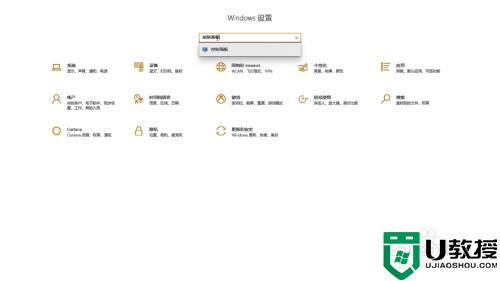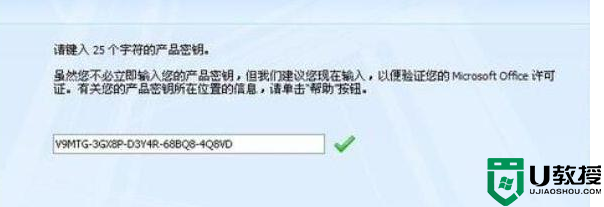电脑产品密钥在哪里可以查看 手把手教你找回电脑产品密钥的方法
时间:2022-03-06作者:mei
电脑安装任何windows系统需要产品密钥激活,不然许多功能无法正常使用,最近,有网友想要查看自己电脑产品密钥是多少,我们可以使用命令来进行查看,操作步骤相对来说比较简单,接下去快来看看具体内容吧。
具体方法如下:
1、首先在电脑桌面右键点击【计算机】图标,在弹出来的选项点击【属性】。
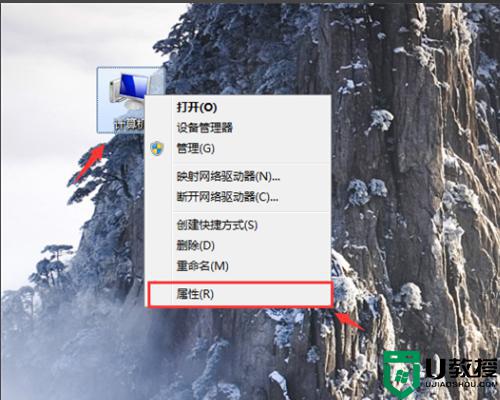
2、然后在打开的系统窗口,可以在下面看到产品秘钥号,看到是否激活,如果没有激活可以在这里输入秘钥进行激活
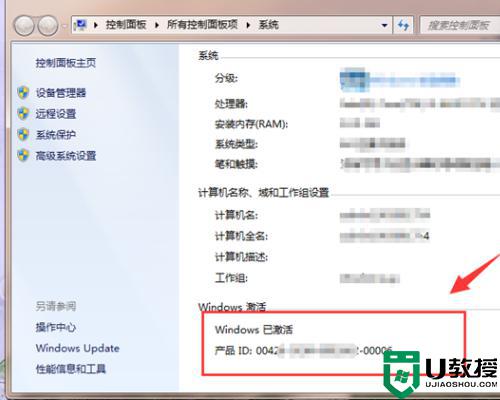
3、我们还可以按Win+R组合按键。
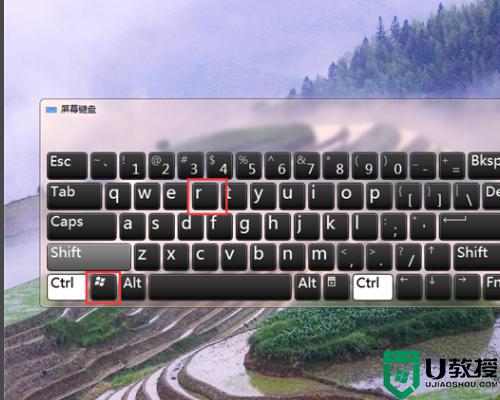
4、然后打开运行窗口,输入【smlgr.vbs -xpr】命令,点击确定。
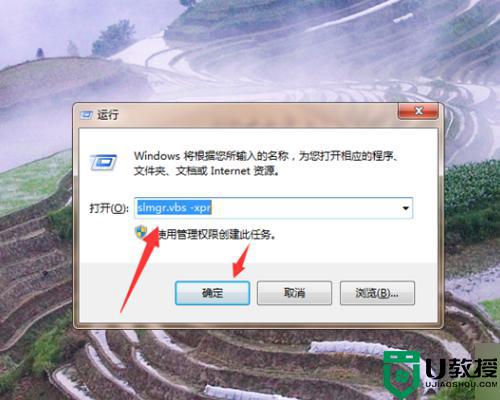
5、然后可以弹出一个窗口,看到秘钥是否激活了计算机。
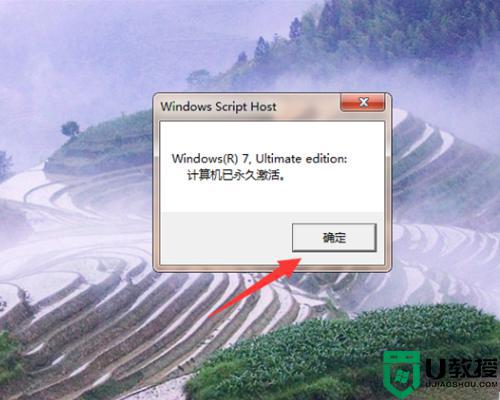
6、另外可以输入【“slmg.vbs -dlv】命令,查看秘钥的详细信息,非常详细的数据。
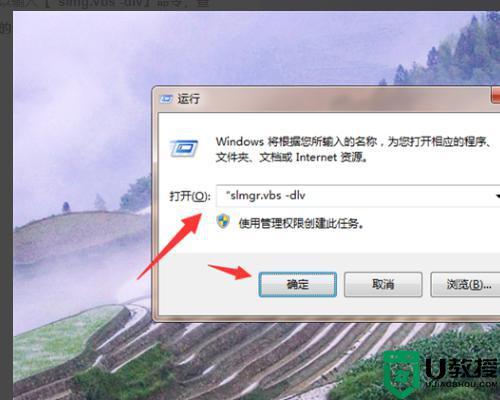
根据上文步骤操作,轻松查看到电脑产品密钥,有这方面需求的小伙伴一起来学习吧。